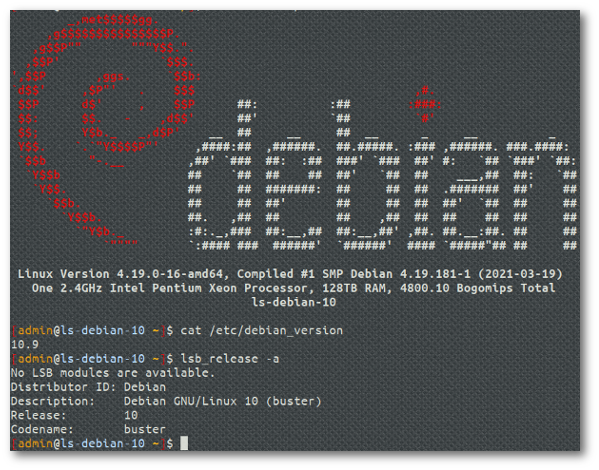Passo 1: Scaricare il Pacchetto di Installazione
TeamViewer non è disponibile nei repository ufficiali di Debian, quindi dovrai scaricare il pacchetto DEB dal sito web ufficiale di TeamViewer.
- Apri un Browser Web e vai alla pagina di download di TeamViewer.
- Scarica la versione più recente di TeamViewer per Debian, Ubuntu e altre distribuzioni basate su Debian. Assicurati di scegliere il pacchetto DEB adatto alla tua architettura (32-bit o 64-bit).
Passo 2: Installare TeamViewer
Dopo aver scaricato il file DEB, puoi procedere con l’installazione. Ci sono due metodi principali per installare TeamViewer: tramite interfaccia grafica o linea di comando.
Metodo GUI:
- Naviga fino alla cartella di download utilizzando il gestore file.
- Fai doppio clic sul file DEB scaricato e dovrebbe aprirsi il gestore di pacchetti software.
- Segui le istruzioni a schermo per completare l’installazione.
Metodo da Terminale:
Se preferisci utilizzare la linea di comando, o se stai eseguendo una versione server di Debian senza interfaccia grafica, procedi come segue:
- Apri un terminale.
- Naviga alla cartella dove hai scaricato il file DEB utilizzando il comando
cd. Ad esempio:
- Installa il pacchetto utilizzando il comando
dpkg. Dovrai essere superuser o utilizzare sudo per l’installazione:
sudo dpkg -i teamviewer_amd64.deb
Sostituisci teamviewer_amd64.deb con il nome esatto del file scaricato.
- Risolvi le dipendenze mancanti. È comune che
dpkg non installi automaticamente le dipendenze necessarie. Puoi farlo con:
Passo 3: Avviare TeamViewer
Dopo l’installazione, TeamViewer può essere avviato in diversi modi:
- Tramite Interfaccia Grafica: Cerca “TeamViewer” nel menu delle applicazioni e clicca sull’icona per avviarlo.
- Da Terminale: Puoi anche avviare TeamViewer dal terminale con il comando:
Al primo avvio, dovrai accettare il Contratto di Licenza di TeamViewer prima di poter utilizzare l’applicazione.
Risoluzione dei Problemi
Se incontri problemi durante l’installazione di TeamViewer su Debian 10, ecco alcuni suggerimenti:
- Dipendenze Mancanti: Se
dpkg segnala dipendenze mancanti e sudo apt-get install -f non risolve il problema, prova a cercare e installare manualmente le dipendenze specificate.
- Architettura Non Supportata: Assicurati di aver scaricato la versione corretta del pacchetto DEB per la tua architettura hardware. Se stai utilizzando un sistema a 64-bit, avrai bisogno del pacchetto
amd64.
Conclusione
Installare TeamViewer su Debian 10 è un processo semplice che apre la porta a potenti capacità di gestione remota. Che tu stia fornendo assistenza tecnica a un amico o gestendo server remoti per il lavoro, TeamViewer offre una soluzione robusta e user-friendly per le tue esigenze di accesso remoto. Seguendo i passaggi in questa guida, dovresti essere in grado di installare e avviare TeamViewer sul tuo sistema Debian con facilità.

 Apple4 anni ago
Apple4 anni ago
 Apple4 anni ago
Apple4 anni ago
 Apple4 anni ago
Apple4 anni ago
 Apple4 anni ago
Apple4 anni ago